Entfernen Sie Virus von Pen Drive ohne Datenverlust
Wir verwenden in der Regel USB-Sticks in unserem täglichen Leben als temporäres Speichergerät und um Daten zwischen den Systemen zu übertragen. Pen-Laufwerke sind jedoch im Vergleich zu anderen Speichergeräten leicht anfällig für Virusinfektionen, da sie problemlos auf jedem Computer verwendet werden können. Sie können leicht in und aus jedem System angeschlossen werden dies ist der Hauptgrund für die Virusinfektion auf diesen USB-Sticks.
Dies würde zu Datenbeschädigung führen; dies wiederum führt zum Verlust Ihrer wichtigen Dateien auf diesen USB-Sticks. Ich glaube, die meisten von Ihnen über solche Situationen gekommen sein könnte und sogar verloren Ihre wichtigen Daten von den USB-Sticks aus diesem Grund. So wissen Sie, wie Sie Virus gelöschte Dateien ohne Probleme jetzt wiederherstellen können.
Mach dir keine Sorgen und handle schnell!!! Wenn Sie irgendwelche Spuren einer solchen Infektion nur versuchen, sie so schnell wie möglich zu entfernen, sonst könnten sie sich replizieren und machen Sie Ihre gesamte USB-Stick beschädigt. Hier sind einige der Tipps / Schritte zum Entfernen von Viren von Ihrem USB-Stick, ohne Ihre wichtigen Daten zu verlieren. Lesen Sie weiter, um zu erfahren, wie:

Dateien einblenden: Aufgrund einer Virusinfektion können Ihre wichtigen Dateien auf dem USB-Stick ausgeblendet werden. Versuchen Sie also zuerst, diese Dateien einzublenden:
- Im Startmenü -> Klicken Sie auf AUSFÜHREN -> Geben Sie cmd ein, um die Eingabeaufforderung zu öffnen
- Geben Sie nun den Buchstaben Ihres Flash-Laufwerks ein (z. B. J), gefolgt von einem Doppelpunkt, dh J:
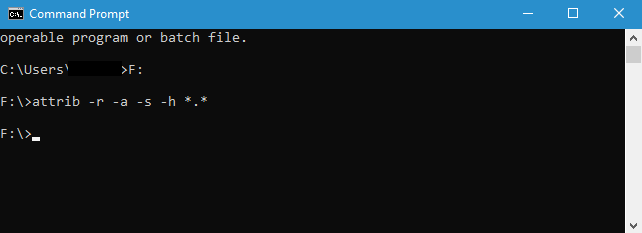
- Geben Sie attrib -r -a -s -h * ein.* und drücken Sie die Eingabetaste
Dadurch werden alle Ihre Dateien auf dem USB-Stick ausgeblendet.
Hinweis: Wenn Ihr USB-Laufwerk nicht die volle Kapazität aufweist und Ihr Laufwerk mit Malware infiziert ist, lesen Sie diesen Artikel, um die Kapazität Ihres USB-Laufwerks wiederherzustellen.
Virus identifizieren und löschen: Suchen und identifizieren Sie den Virus und löschen Sie ihn. Tatsächlich Virus kann in vielen Formen wie Autorun existieren.inf, Neuer Ordner.exe, RAVMON.exe, Neuer Ordner.exe, SVChoste.exe usw. Geben Sie in der Eingabeaufforderung erneut den Laufwerksbuchstaben ein (z. B. J), gefolgt von einem Doppelpunkt (J:) und drücken Sie die Eingabetaste und geben Sie dann
„dir / w/ o/a/p“ (ohne Anführungszeichen)
Dies listet alle Dateien auf, die in diesem Laufwerk vorhanden sind. Zum Beispiel, wenn es sich um einen Autorun handelt.inf verwenden Sie dann
- “ attrib -s -h -r autorun.inf“ .(ohne doppelte Anführungszeichen) Drücken Sie die Eingabetaste und geben Sie dann
- „del autorun“ ein.inf“
Falls es sich um einen Verknüpfungsvirus handelt, dh alle Dateien zu Verknüpfungen geworden sind, müssen Sie Folgendes verwenden
- “ entf *.lnk“ und drücken Sie die Eingabetaste.(ohne doppelte Anführungszeichen)
- Geben Sie schließlich den folgenden Befehl ein und drücken Sie die Eingabetaste. (ohne doppelte Anführungszeichen)
„attrib -s -r -h *.* /s /d /l“
Warten Sie einige Zeit und öffnen Sie dann den USB-Stick.
Falls dies nicht funktioniert, verwenden Sie einfach attrib -h -r -s /s /d j: \* .* warten Sie einige Zeit und öffnen Sie dann Ihren USB-Stick.
Hinweis: Vergessen Sie nicht, den Buchstaben „J“ durch den Laufwerksbuchstaben des auf Ihren Systemen angezeigten USB-Sticks zu ersetzen
Verwenden Sie Antivirensoftware:
Falls die oben erläuterten Schritte oder Befehle den Virus nicht von Ihrem USB-Stick entfernen können, verwenden Sie einfach die gute und vertrauenswürdige Antivirensoftware, die auf dem Markt reichlich erhältlich ist. Stellen Sie sicher, dass Sie immer die aktualisierten Versionen der Software verwenden, da diese vollständige Sicherheit bieten und sogar die neueren Bedrohungen abwehren.
Formatieren Sie Ihren USB-Stick
Dies ist die letzte Option, um Viren von Ihrem USB-Stick zu entfernen. Auch wenn die Antivirensoftware den Virus dann nicht entfernen konnte, wählen Sie „Quick Format“. Bevor Sie diese Option ausführen, stellen Sie sicher, dass Sie alle wichtigen Daten auf Ihrem USB-Stick gesichert haben.
- Gehen Sie zu Start – > Klicken Sie auf Arbeitsplatz (neuerer Windows-Computer)
- Suchen Sie in der Laufwerksliste Ihren USB-Stick und klicken Sie mit der rechten Maustaste darauf
- Wählen Sie nun die Schnellformatoption und klicken Sie auf „Ja“, wenn Sie zur Bestätigung aufgefordert werden
Damit wird Ihr USB-Stick erfolgreich formatiert, wodurch die Viren entfernt werden. Stellen Sie jetzt einfach Ihre gesicherten Daten wieder her. Falls Sie keine Sicherungskopie haben, verlieren Sie Ihre Daten mit Sicherheit. Dies liegt daran, dass durch die Formatierung alle auf dem USB-Stick gespeicherten Daten vollständig gelöscht werden. Vergessen Sie daher nicht, vor dem Formatieren eine Datensicherung durchzuführen. Falls Sie kein Backup haben und Ihre gesamten Daten verloren haben, werden Sie nicht angespannt, nutzen Sie die Remo Recover Software und stellen Sie Ihre Daten wieder her. Mit diesem Tool können Sie Ihre vollständigen Daten auch nach dem Formatieren Ihres USB-Sticks problemlos wiederherstellen.
Wichtiger Hinweis:
- Scannen Sie Ihren USB-Stick immer mit der neuesten Antivirensoftware, sobald Sie eine Verbindung zu Ihrem PC herstellen
- Aktualisieren Sie die Antivirensoftware regelmäßig
- Führen Sie häufig eine Datensicherung durch